Potrebbe arrivare un momento in cui preferiresti condividere un documento di Word come immagine che chiunque può aprire. Sfortunatamente, non puoi esportare un documento come JPEG, ma ci sono alcune altre semplici soluzioni. Eccone alcuni.
Sommario:
Converti una singola pagina in JPEG
Se hai un documento di Word che è solo una singola pagina o se desideri acquisire solo una pagina specifica di un documento più lungo, puoi utilizzare software di screenshot come Snip & Sketch per Windows o l’app Screenshot del Mac.
La prima cosa che vorrai fare è rimpicciolire il tuo documento Word in modo che l’intera pagina sia visibile sullo schermo. Puoi farlo regolando il cursore dello zoom sulla barra di stato verso il simbolo meno. Non esiste un consiglio esatto sulla percentuale: assicurati solo che l’intero documento sia visibile.
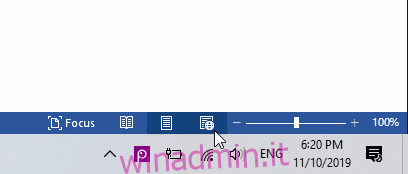
Con la pagina completamente visibile, digita “Snip & Sketch” nella barra di ricerca di Windows. Apri lo strumento Cattura e schizzo e seleziona “Nuovo” o premi Cmd + Maiusc + 4 su Mac per aprire l’app Screenshot.
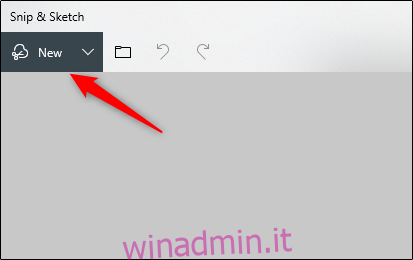
Il mirino apparirà sullo schermo. Fare clic e trascinare il mirino per acquisire l’intera pagina del documento di Word.
Quindi, se stai usando Snip & Sketch su Windows, seleziona l’icona del disco floppy per salvare l’immagine. Gli utenti Mac selezioneranno File> Esporta.
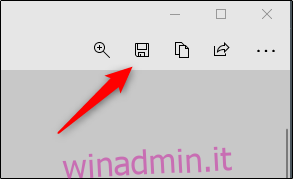
Assegna un nome alla tua immagine e seleziona “JPEG” dall’elenco dei tipi di file. Infine, fai clic su “Salva”.
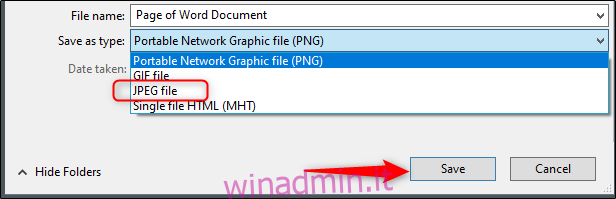
Converti in PDF e poi in JPEG su Windows
Come accennato in precedenza, non è possibile convertire un file doc direttamente in JPEG. Tuttavia, puoi convertire il tuo documento Word in PDF e quindi in JPEG.
Per convertire un documento Word in PDF, apri il documento e seleziona la scheda “File”.
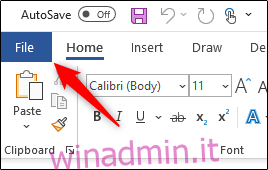
Quindi, seleziona “Salva con nome” nel riquadro di sinistra e poi “Sfoglia”.
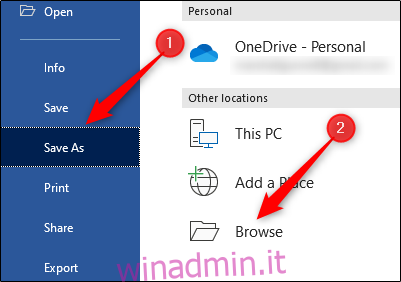
In Esplora file, scegli la posizione in cui desideri memorizzare il file e assegnagli un nome. Seleziona la freccia accanto a “Salva come tipo” e scegli “PDF” dall’elenco a discesa.
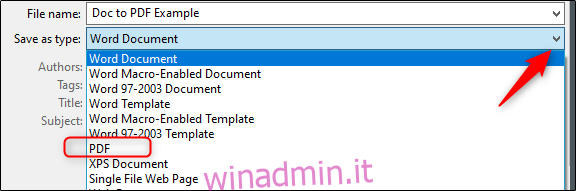
Ora il tuo file viene salvato come PDF.
Per convertire il tuo PDF in JPEG, devi scaricare il software di conversione gratuito di Microsoft. Apri l’app Microsoft Store e inserisci “PDF in JPEG” nella barra di ricerca. Seleziona la prima opzione.
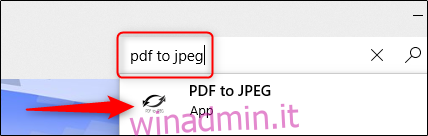
La pagina successiva mostra alcune informazioni sul software. Leggilo e seleziona “Ottieni”.
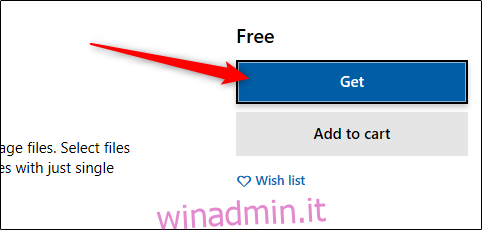
Il software verrà installato automaticamente. Aprilo e fai clic su “Seleziona file” nella parte superiore della finestra.
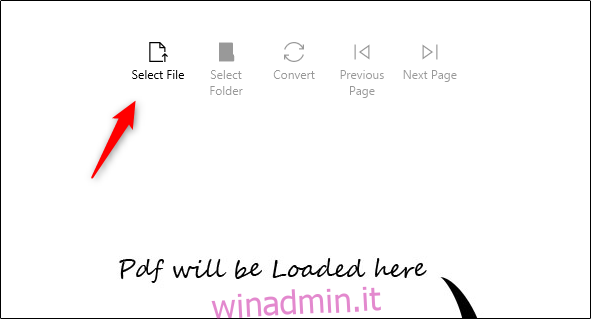
Individua la posizione del tuo PDF e selezionalo. Il file verrà quindi aperto nel programma di conversione da PDF a JPEG. Con esso aperto, fai clic su “Seleziona cartella”.
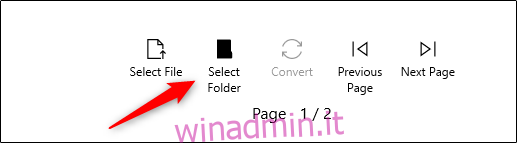
Windows Explorer apparirà di nuovo. Accedere alla posizione in cui si desidera memorizzare il nuovo file e quindi fare clic sul pulsante “Seleziona cartella”.
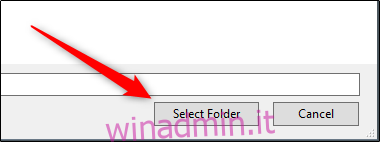
Infine, seleziona “Converti”.
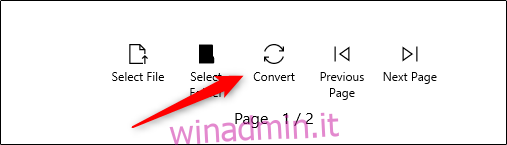
Il tuo PDF verrà ora convertito in JPEG.
Converti in PDF e poi in JPEG su Mac
I passaggi per convertire il tuo documento Word in PDF su Mac sono esattamente gli stessi dei passaggi menzionati nella sezione precedente. Tuttavia, il Mac viene fornito con un programma chiamato “Anteprima”, che può eseguire la conversione PDF> JPEG, quindi non sarà necessario alcun software aggiuntivo.
Ripeti i passaggi nella sezione precedente per convertire il tuo documento Word in un PDF. Con il file PDF pronto, fai clic con il pulsante destro del mouse, seleziona “Apri con” dal menu e seleziona “Anteprima”.
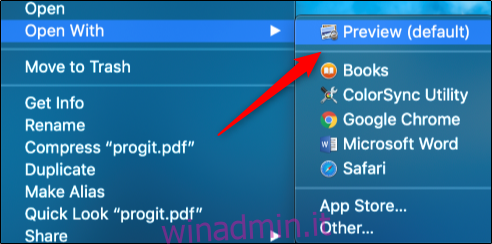
In alto a sinistra nella finestra, seleziona “File”. Apparirà un menu a tendina. Qui, seleziona “Esporta”.
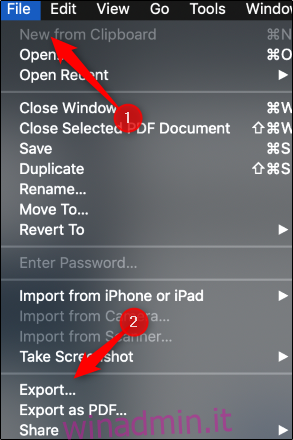
Apparirà una nuova finestra. Fare clic sulla freccia accanto a “Formato” per visualizzare un elenco di opzioni. Seleziona “JPEG” dall’elenco. Successivamente, seleziona “Salva”.
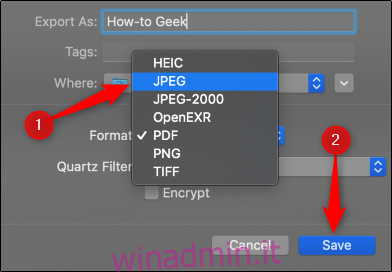
Il tuo PDF verrà ora convertito in JPEG.
Non hai voglia di eseguire tutti questi passaggi per convertire il tuo documento Word in JPEG? Ce ne sono diversi Convertitori da Word a JPEG online che funzionano davvero bene. Sfoglia e trova quello che ti piace!

